iPhone 使用手冊
- 歡迎
-
- 支援的型號
- iPhone 8
- iPhone 8 Plus
- iPhone X
- iPhone XR
- iPhone XS
- iPhone XS Max
- iPhone 11
- iPhone 11 Pro
- iPhone 11 Pro Max
- iPhone SE(第 2 代)
- iPhone 12 mini
- iPhone 12
- iPhone 12 Pro
- iPhone 12 Pro Max
- iPhone 13 mini
- iPhone 13
- iPhone 13 Pro
- iPhone 13 Pro Max
- iPhone SE(第 3 代)
- iPhone 14
- iPhone 14 Plus
- iPhone 14 Pro
- iPhone 14 Pro Max
- iOS 16 的新功能
- 版權
在 iPhone 上的「書籍」中聆聽有聲書
使用「書籍」App ![]() 在 iPhone 上聆聽有聲書。
在 iPhone 上聆聽有聲書。
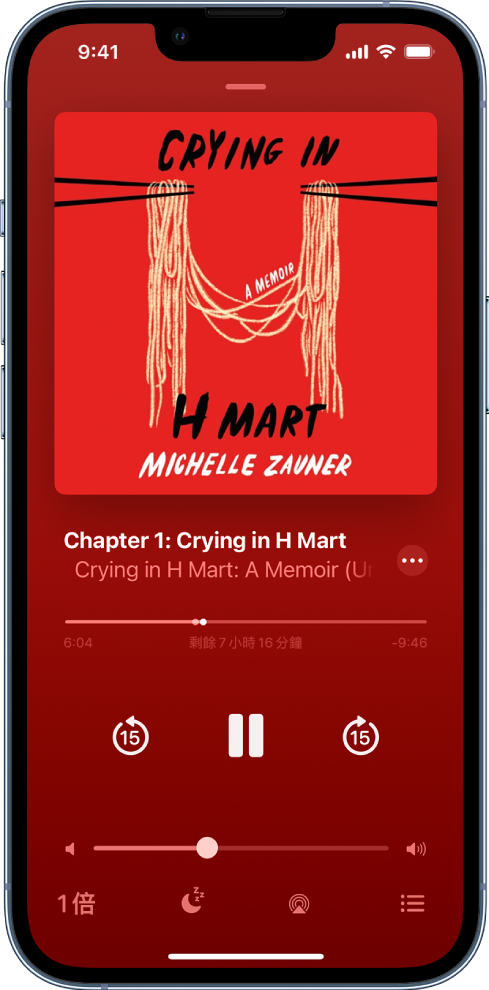
播放有聲書
點一下「閲讀中」或「書庫」,然後點一下有聲書封面來播放該有聲書。
在播放有聲書時,執行以下任何操作:
快轉或回帶:點一下或按住暫停按鈕旁的圓形箭嘴。或者使用外置控制項目,例如耳筒或汽車控制項目。
附註:如要更改快轉或回帶的秒數,請前往「設定」
 >「書籍」,向下捲動至「有聲書」,然後點一下「快轉」或「回帶」。
>「書籍」,向下捲動至「有聲書」,然後點一下「快轉」或「回帶」。前往特定時間:將有聲書封面下方的滑桿向左或向右拖移。
調整音量:將暫停按鈕下方的滑桿向左或向右拖移。
加速或減速:點一下左下角的播放速度(「1 倍」)來選擇不同的速度。
設定睡眠計時器:點一下
 ,然後選擇一個期間。
,然後選擇一個期間。在其他裝置上播放:點一下
 ,然後選擇可用的裝置,例如 HomePod、Apple TV 或藍牙喇叭。
,然後選擇可用的裝置,例如 HomePod、Apple TV 或藍牙喇叭。前往某個章節:點一下
 ,然後點一下章節。
,然後點一下章節。附註:部份有聲書會用音軌來稱呼章節,或不定義章節。
切換至有聲書迷你播放器:點一下
 或在螢幕上的任何位置向下掃;點一下螢幕底部的迷你播放器即可返回全螢幕。
或在螢幕上的任何位置向下掃;點一下螢幕底部的迷你播放器即可返回全螢幕。關閉有聲書播放器:點一下
 ,按住迷你播放器,然後點一下「關閉音訊播放程式」。
,按住迷你播放器,然後點一下「關閉音訊播放程式」。
如果沒有可連接互聯網的 Wi-Fi 連線,有聲書會透過電訊商的流動網絡播放,可能會產生額外的費用。如要管理流動數據用量,請參閲:在 iPhone 上檢視或更改流動數據設定。
尋找補充 PDF
部份有聲書會隨附補充 PDF。
如要尋找 PDF,請播放有聲書,點一下 ![]() ,然後點一下「檢視 PDF 內容」。
,然後點一下「檢視 PDF 內容」。
感謝您提供意見。